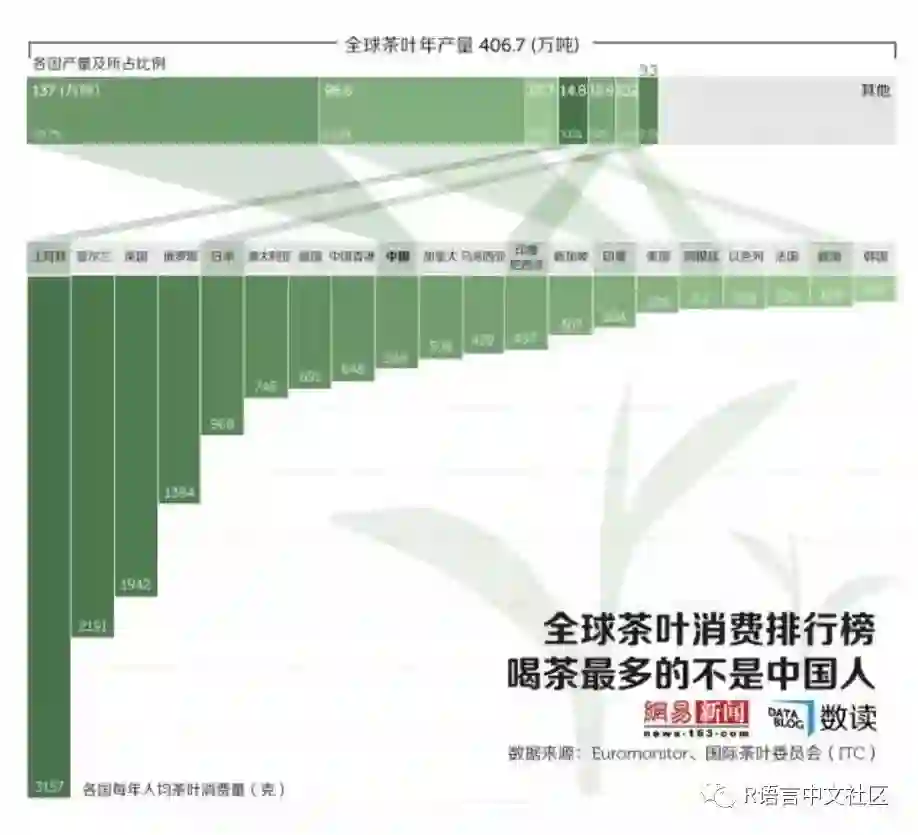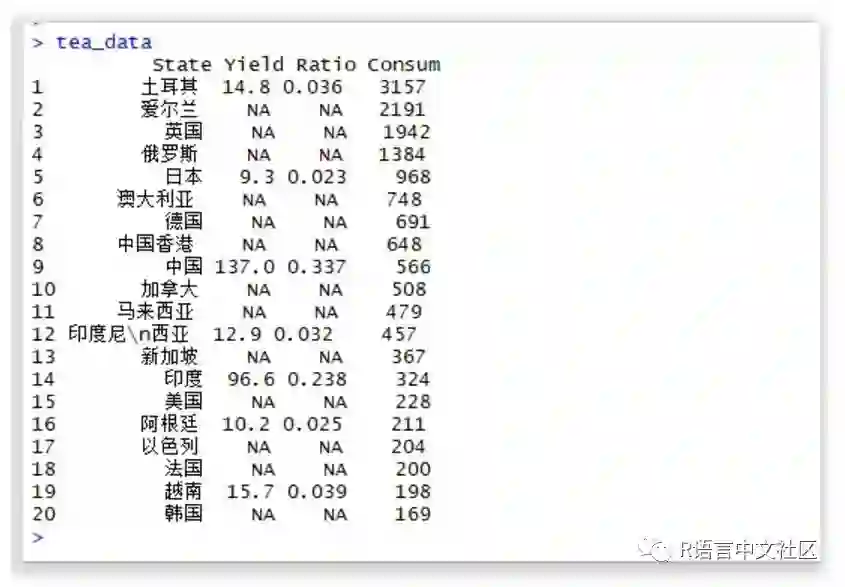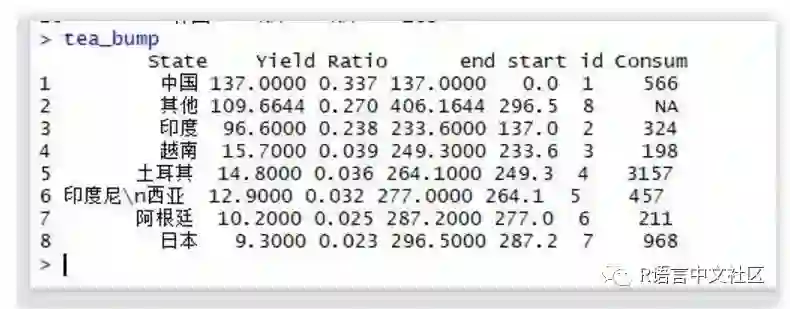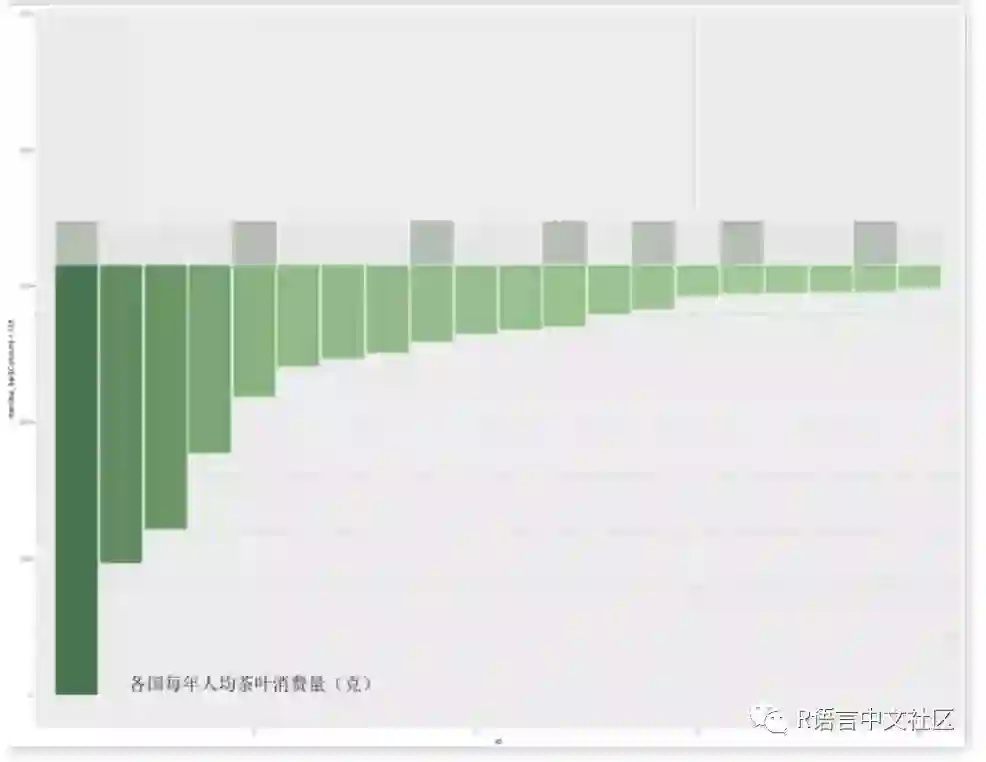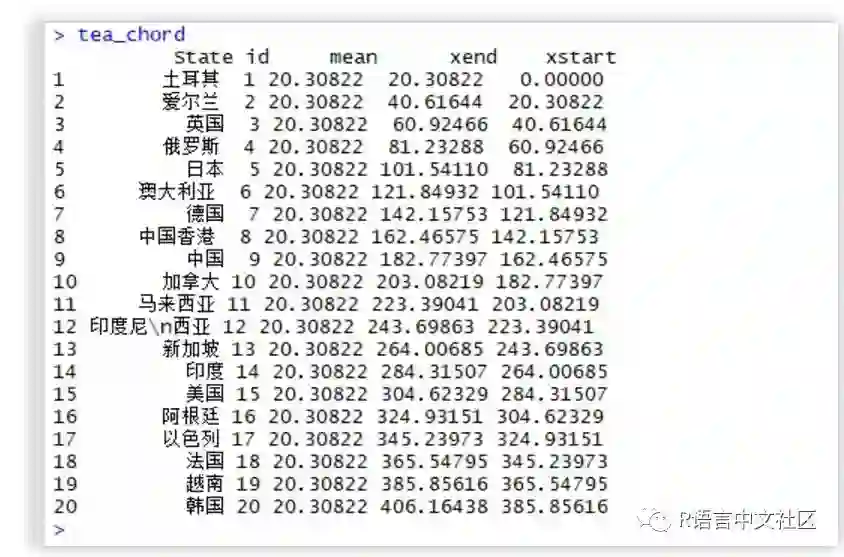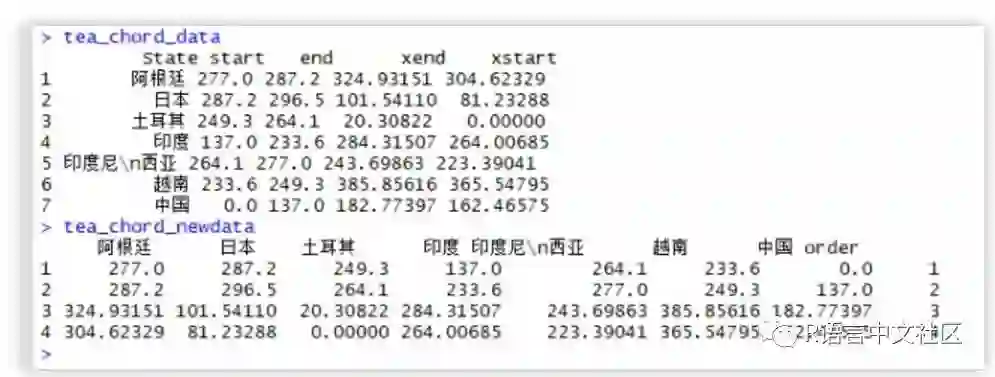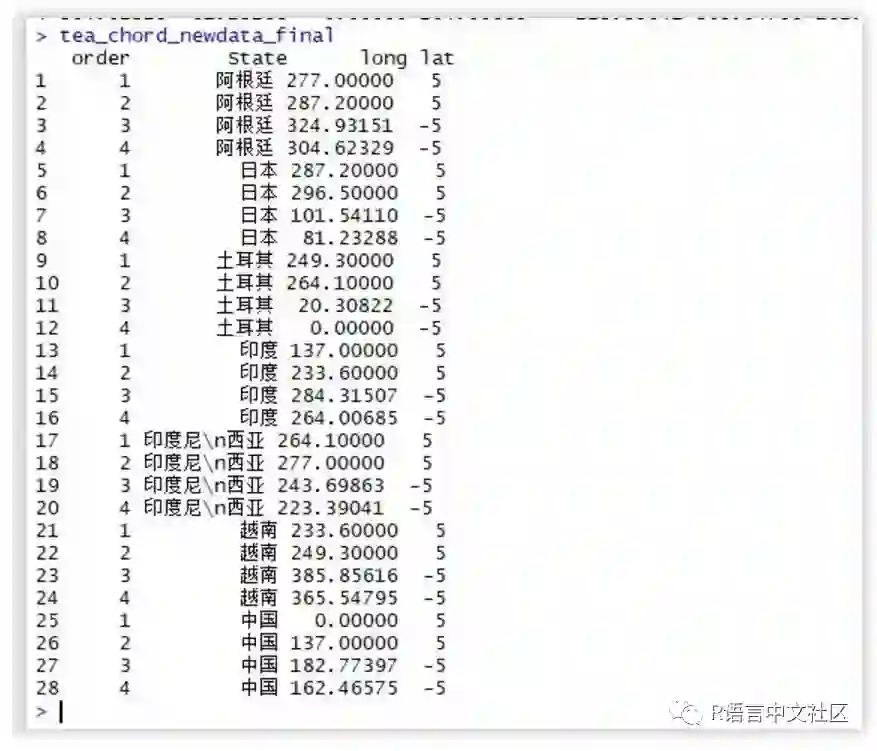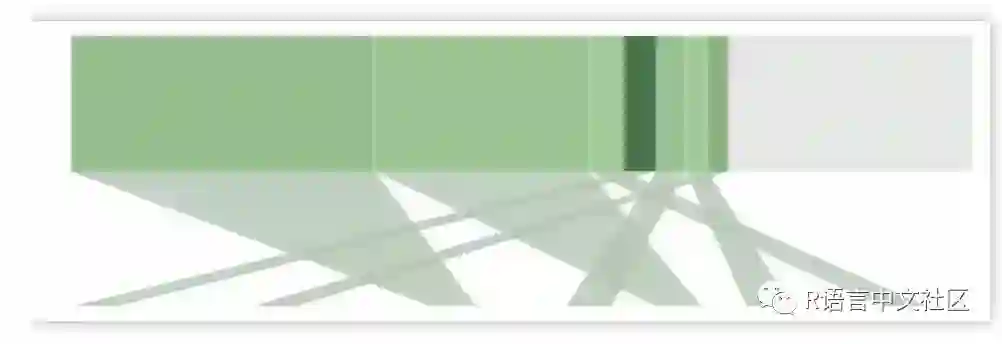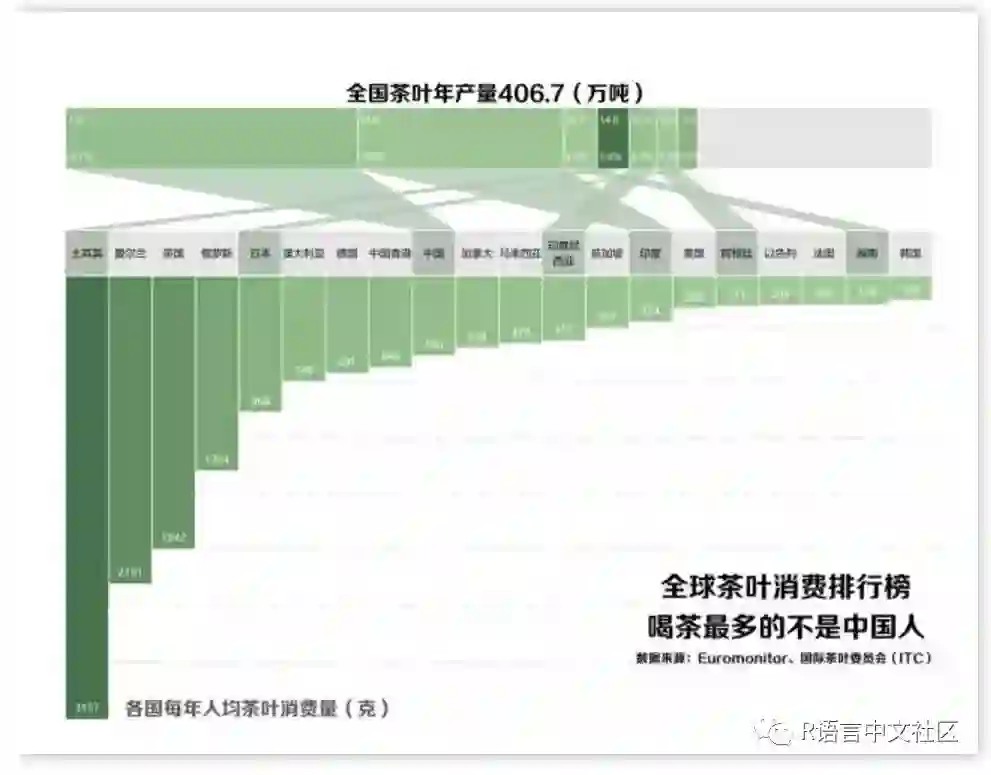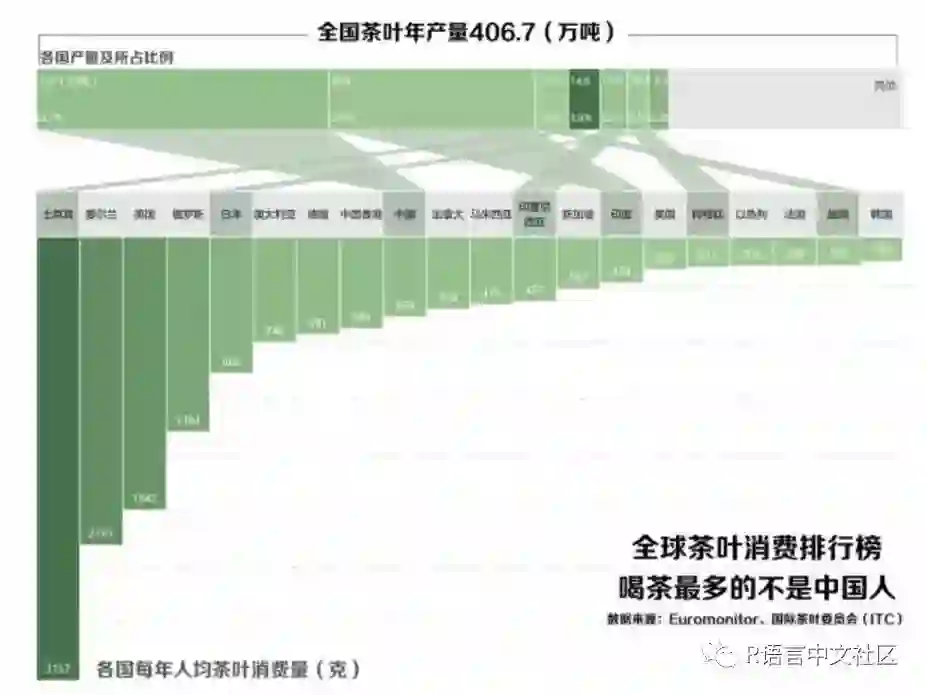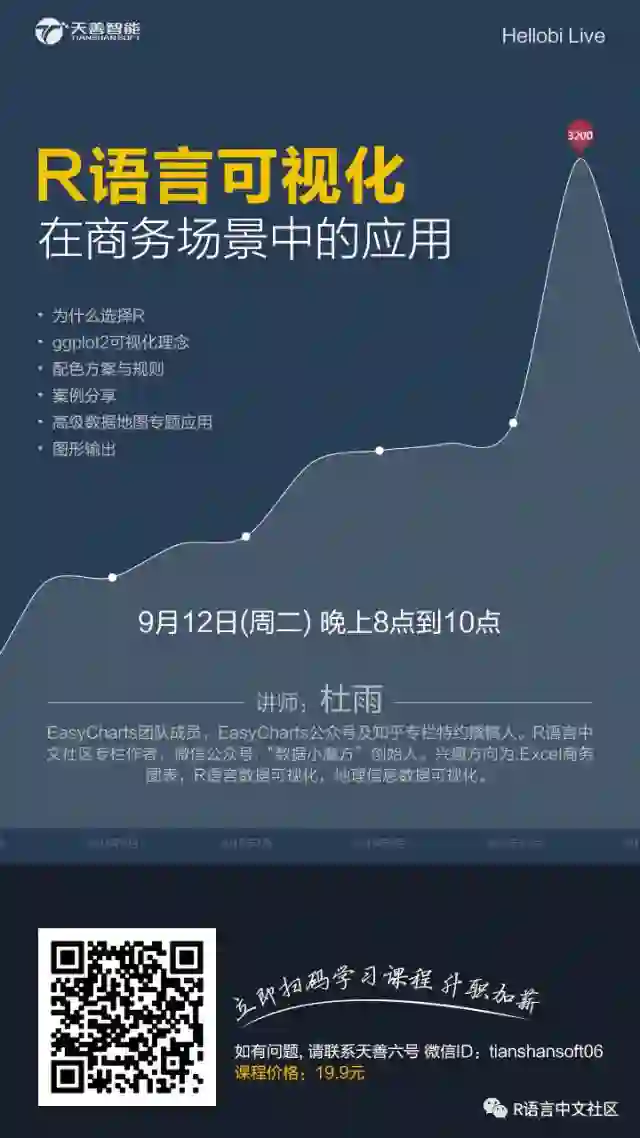重要的是图表思维,而不是工具
很久没有作图了,主要是一时找不到应该练手的案例。
然后昨天逛网易数独栏目的数据新闻,看到一幅还不错的案例,对于我来说值得一试,然后就手痒给照葫芦画瓢弄出来了。(主要是其中涉及到的细节处理很麻烦)
当然过程是花了些时间的,主要是需要慢慢打磨其中的细节,需要利用很多技术来处理图形版面的交接位置。
令我感触最深的是,想要用ggplot2随心所欲的画图,ggplot2掌握的再熟练,也只是勉强过的了技术关,而图表背后的思维和结构更考验人,更具有挑战性。
好在我学习R语言之前,就已经利用Excel临摹了大量的高难度信息图,这一点可视化素养的积累,再结合对ggplot2勤加练习获得的图感,分分钟做出一副自己喜欢的作品,已经不在话下了。
以下是该案例涉及到的扩展包:
library("plyr")
library("tidyr")
library("ggthemes")
library("sca")
library("dplyr")
library("showtext")
library("Cairo")
library("grid")
font.add("myfont","msyh.ttc")
font.add("myfzhzh","方正正粗黑简体.TTF")
我把该案例切割成了两部分来做:
(实际上如果放在一个图里做也是可以实现的,无非是多写一些代码罢了,但是涉及到颜色标度重复的问题,一时半会儿找不到解决方案,为了更加逼真的还原案例效果,我决定分开来做)。
原图中的下半部分(条形图)(以下简称模块1)
上半部分(堆积柱形图+连接带)(以下简称模块2)
导入数据源:
tea_data<-read.csv("D:/R/File/tea_data.csv",stringsAsFactors=FALSE,check.names=FALSE)
tea_data$State[12]<-"印度尼\n西亚"
tea_bump是上半部分(模块2)中堆积柱形图的数据源,我没有使用传统的堆积柱形图去做,而是使用了矩形几何对象,所以数据源中需要指定X轴起始点,Y轴起始点。
tea_bump<-na.omit(tea_data[,c("State","Yield","Ratio")])
tea_bump<-arrange(tea_bump,-Yield)
other_Ratio<-1-sum(tea_bump$Ratio)
other_Yield<-sum(tea_bump$Yield)/sum(tea_bump$Ratio)-sum(tea_bump$Yield)
data1<-data.frame(State="其他",Yield=other_Yield,Ratio=other_Ratio)
tea_bump<-rbind(tea_bump,data1)
tea_bump$end<-cumsum(tea_bump$Yield)
tea_bump$start<-c(0,tea_bump$end[1:nrow(tea_bump)-1])
tea_bump$id<-1:nrow(tea_bump)
tea_bump<-merge(tea_bump,tea_data[,c("State","Consum")],by="State",all.x=TRUE)
tea_bump<-arrange(tea_bump,-Yield)
以下是下半部分柱形图的数据源,同样我也没有使用普通的柱形图几何对象去做,而是使用了范围线图(geom_linerange),这样可以节省调整步骤,但须额外设置线的起始点。
tea_bar<-tea_data[,c("State","Consum")]
tea_bar$id<-1:nrow(tea_bar)
colorpal<-ifelse(tea_data$State %in% tea_bump$State,"#B4BFB4","#E5E5E5")
library("ggplot2")
library("showtext")
library("Cairo")
底部柱形图对象:
(因为需要拼图,所以图形对象要临时存储)
p1<-ggplot()+
geom_hline(aes(yintercept=1:7*400),colour="grey",linetype=2)+
geom_linerange(data=tea_bar,aes(x=id,ymin=max(tea_bar$Consum)-Consum,ymax=max(tea_bar$Consum),colour=Consum),size=24)+
geom_point(data=tea_bar,aes(x=id,y=max(tea_bar$Consum)+165,fill=colorpal),shape=22,colour="white",size=37.5)+
geom_text(data=tea_bar,aes(x=id,y=max(tea_bar$Consum)+165,label=State),size=6,family="myfont",vjust=.5)+
geom_text(data=tea_bar,aes(x=id,y=max(tea_bar$Consum)-Consum+80,label=Consum),size=6,family="myfont",vjust=0.5,colour="white")+
annotate("text",x =5,y=80,label="各国每年人均茶叶消费量(克)",family="myfzhzh",size=11,colour="#515551")+
ylim(0,4800)+
geom_linerange()+
guides(fill=FALSE,colour=FALSE)+
scale_colour_gradient(low="#A1C997",high="#47734A")+
scale_fill_manual(values=c("#B4BFB4","#E5E5E5"))+
theme_map(base_family="myfont") %+replace%
theme(
plot.margin=unit(c(0,1.5,0,1.5), "cm"),
)
以下数据是构造模块2辅助数据:
(上半部分堆积柱形图的下侧连接带数据)的辅助数据,我打算使用多边形几何对象了来模拟那些参差交错的连接带。这就意味着我要找到每一条带子,即四边形的四个拐点坐标,并按顺序排列。)
如果你看的不是很懂,实属正常,这种笨拙的想法,我也不知道是从哪里学来的。
tea_chord<-data.frame(State=tea_data$State)
tea_chord$id<-1:nrow(tea_chord)
tea_chord$mean<-sum(tea_bump$Yield)/nrow(tea_chord)
tea_chord$xend<-cumsum(tea_chord$mean)
tea_chord$xstart<-c(0,tea_chord$xend[1:nrow(tea_chord)-1])
tea_chord_data<-tea_chord[tea_chord$State %in% tea_bump$State,c("State","xstart","xend")]
tea_chord_data<-merge(tea_chord_data,tea_bump[tea_bump$State!="其他",c("State","start","end")],by="State")
tea_chord_data<-tea_chord_data[,c("State","start","end","xend","xstart")]
tea_chord_newdata<-data.frame(t(tea_chord_data),stringsAsFactors=FALSE)
names(tea_chord_newdata)<-tea_chord_data$State;tea_chord_newdata<-tea_chord_newdata[-1,]
rownames(tea_chord_newdata)<-NULL
tea_chord_newdata$order<-1:nrow(tea_chord_newdata)
tea_chord_newdata_final<-gather(tea_chord_newdata,State,long,-order)
tea_chord_newdata_final$lat<-5
tea_chord_newdata_final$lat[tea_chord_newdata_final$order==3|tea_chord_newdata_final$order==4]<--5
tea_chord_newdata_final$long<-as.numeric(tea_chord_newdata_final$long)
所以说上半部分的堆积柱形图(附加连接带)其实是用了两份不同的数据源模拟出来的。
以下是模块2的可视化代码部分:
(也需临时存储)
p2<-ggplot()+
geom_rect(data=tea_bump,aes(xmin=start,xmax=end,ymin=5,ymax=15,fill=Consum),colour="white")+
geom_polygon(data=tea_chord_newdata_final,aes(x=long,y=lat,group=State),fill="#B1C6B0",colour=NA,size=.25,alpha=.8)+
labs(title="全国茶叶年产量406.7(万吨)")+
geom_text(data=tea_bump[tea_bump$State!="其他",],aes(x=start+5.5,y=13,label=round(Yield,1)),size=5.5,family="myfont",vjust=0.5,colour="white")+
geom_text(data=tea_bump[tea_bump$State!="其他",],aes(x=start+6,y=7,label=percent(Ratio,d=1,sep="")),size=5.5,family="myfont",vjust=0.5,colour="white")+
scale_fill_gradient(low="#A1C997",high="#47734A",na.value="#E5E5E5",guide=FALSE)+
theme_map() %+replace%
theme(
plot.title=element_text(size=35,family="myfzhzh",hjust=.5)
)
有了上下两部分的对象,剩下的就好办了,无非就是拼接起来嘛,但是拼接的过程相当考验人的耐性和毅力,不适合浮躁型的人来做。
CairoPNG(file="E:/bump_bar.png",width=1550,height=1200)
showtext.begin()
vie<-viewport(width=1,height=0.215,x=0.5,y=0.8)
p1;print(p2,vp=vie)
grid.text(label="全球茶叶消费排行榜\n喝茶最多的不是中国人",x=.80,y=.20,gp=gpar(col="black",fontsize=45,fontfamily="myfzhzh",draw=TRUE,just="right"))
grid.text(label="数据来源:Euromonitor、国际茶叶委员会(ITC)",x=.80,y=.13,gp=gpar(col="black",fontsize=20,fontfamily="myfzhzh",draw=TRUE,just="right"))
showtext.end()
dev.off()
为了与原图对比,我使用PS修饰了一些细节:
做完回头想想,做这个图我也是真够无聊的,大概要耗费半天的时间去调试,不过调试的过程能学到的东西倒是很有趣,最近看了不起的匠人,感觉多少有些被感染到了,这算不算是强迫症~_~
快报:杜雨2017年09月12在Hellobi Live直播【R语言可视化在商务场景中的应用】
内容:1、为什么选择R;2、ggplot2可视化理念;3、配色方案与规则;4、案例分享;5、高级数据地图专题应用;6、图形输出。
点击阅读原文立即学习+扫码咨询